元气桌面怎样自动切换壁纸-元气桌面动态壁纸轮播设置方法分享
元气桌面怎样设置动态壁纸自动轮播切换,时不时的更换一下电脑或其他电子设备的壁纸,会使得设备的使用随时都有一种新鲜感。而最近,有的小伙伴使用元气桌面来为电脑设置壁纸,总觉得一张图片总有看腻的时候,那么元气桌面能不能设置壁纸自动切换呢,如果能的话怎样进行设置呢,今天就跟着小编一起来看看吧。
元气桌面怎样设置动态壁纸自动轮播切换
1、启动电脑端的元气桌面,在【动态壁纸】选项中,找到一张想要设置为自动切换的壁纸,将鼠标的光标放到壁纸上。
2、接着,点击【添加到自动切换】按钮。
3、然后,在软件界面的底部位置,大家就可以看到一个【自定义播放队列】,这个就是壁纸自动切换的列表了,大家还可以继续按照自己的需求,来将相应切换的壁纸添加到该队列当中。
4、自动切换壁纸添加好以后,点击底部的【间隔3分钟】右侧的箭头,然后这里根据自己的实际需要,来设置壁纸自动切换的时间即可。
5、当然了,大家也可以设置静态壁纸或者是动静态壁纸的自动切换,只需要将需要的壁纸添加到自定义播放队列当中即可。
这里大家需要注意的是:元气桌面不支持壁纸轮播,只能够按顺序自动切换播放列表中的壁纸。
介绍完了元气桌面设置动态壁纸自动轮播切换的方法后,那么怎么取消自动切换的壁纸呢。
元气桌面自动切换的壁纸去哪里取消掉
1、找到界面底部的刚刚设置完的壁纸自动切换的时间按钮,点击其右侧的箭头图标。
2、然后,选择【暂停自动切换】选项即可。
3、当然了,大家直接点击时间前面的【||】按钮,即可将自动切换的壁纸取消掉。
以上,就是小编为大家总结的关于元气桌面设置自动轮播切换动态壁纸的方法以及取消的方法内容介绍了。
小编推荐:



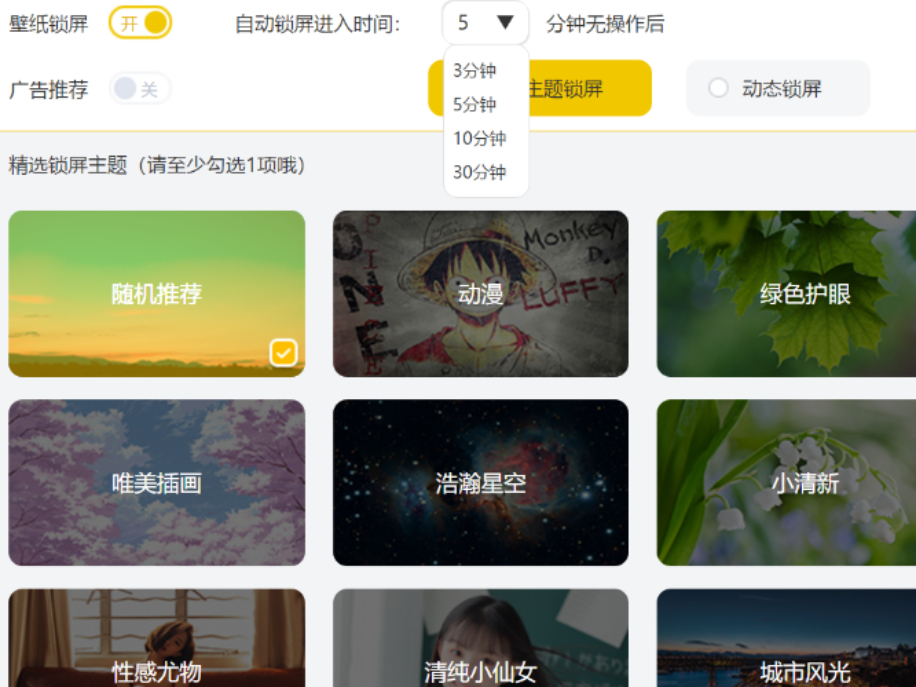



























 魔兽世界:争霸艾泽拉斯
魔兽世界:争霸艾泽拉斯 植物大战僵尸2
植物大战僵尸2 QQ飞车
QQ飞车 水果忍者
水果忍者 穿越火线(CF)
穿越火线(CF) 英雄联盟
英雄联盟 热血江湖
热血江湖 穿越火线电脑版
穿越火线电脑版 魔兽世界
魔兽世界 问道
问道 《拳皇97》加强版 风云再起 模拟器
《拳皇97》加强版 风云再起 模拟器 我的世界
我的世界